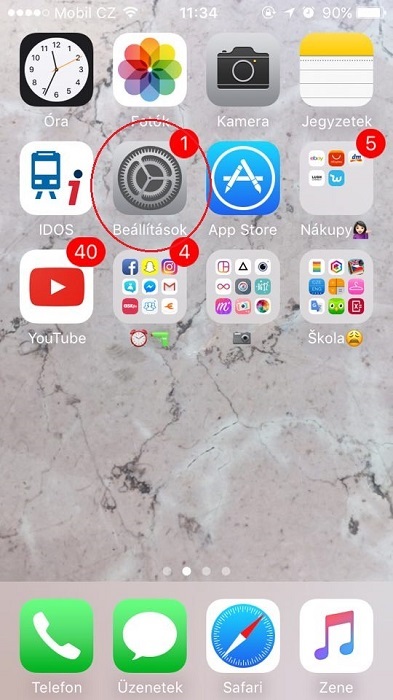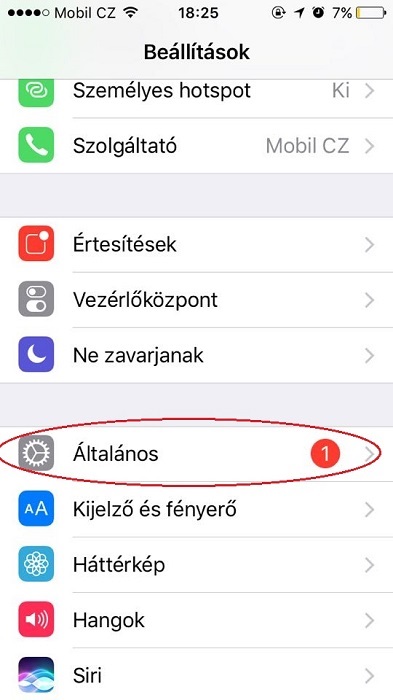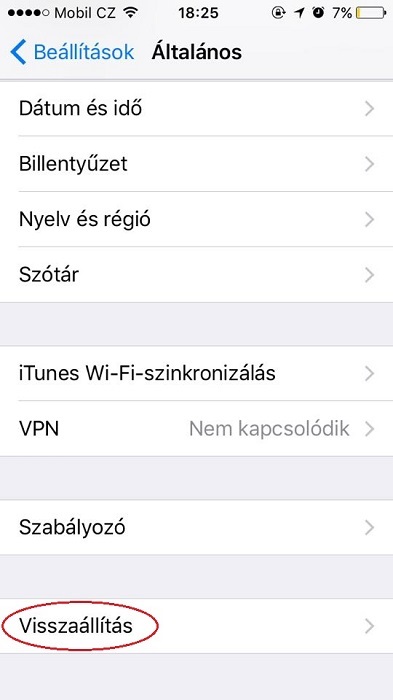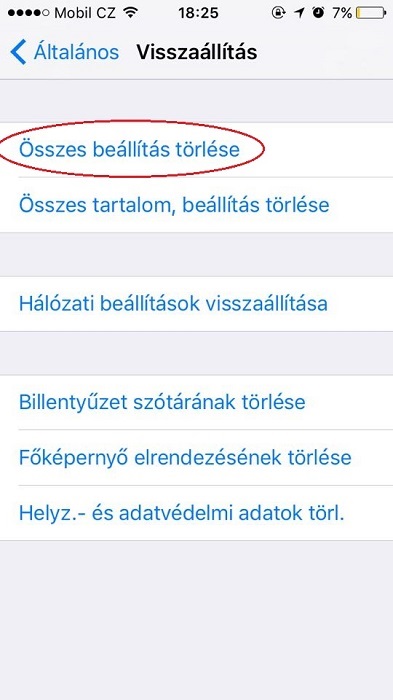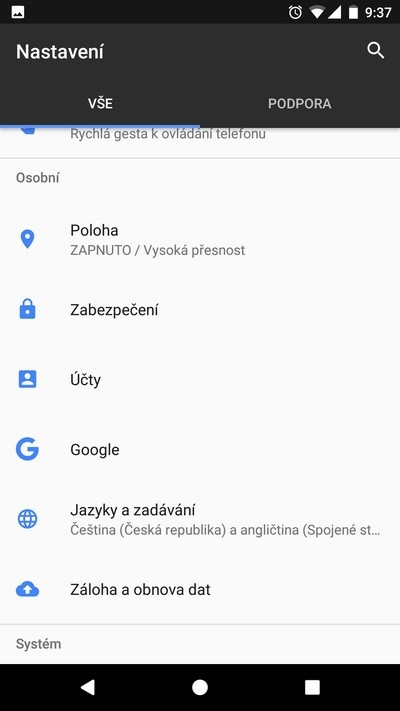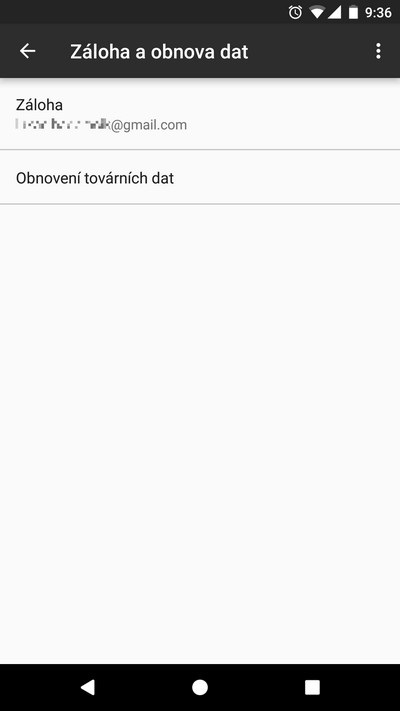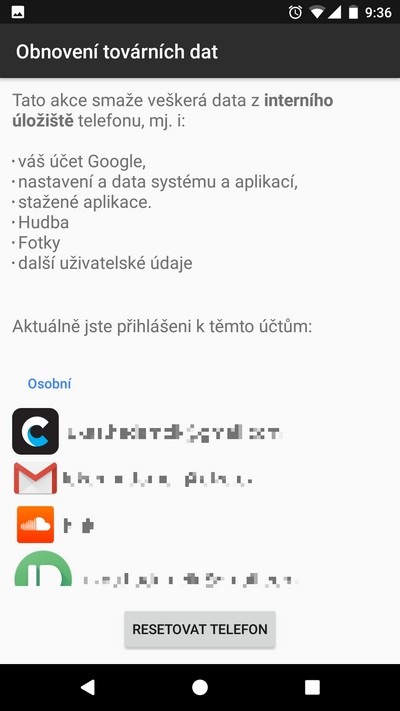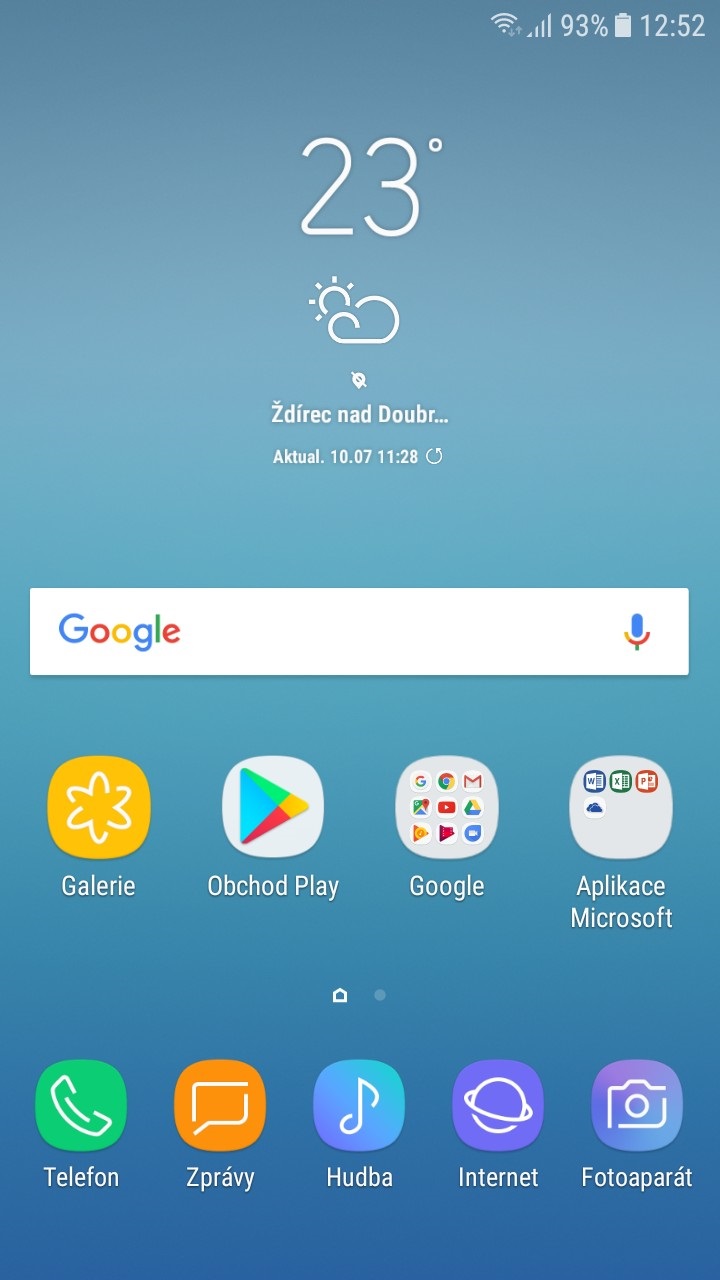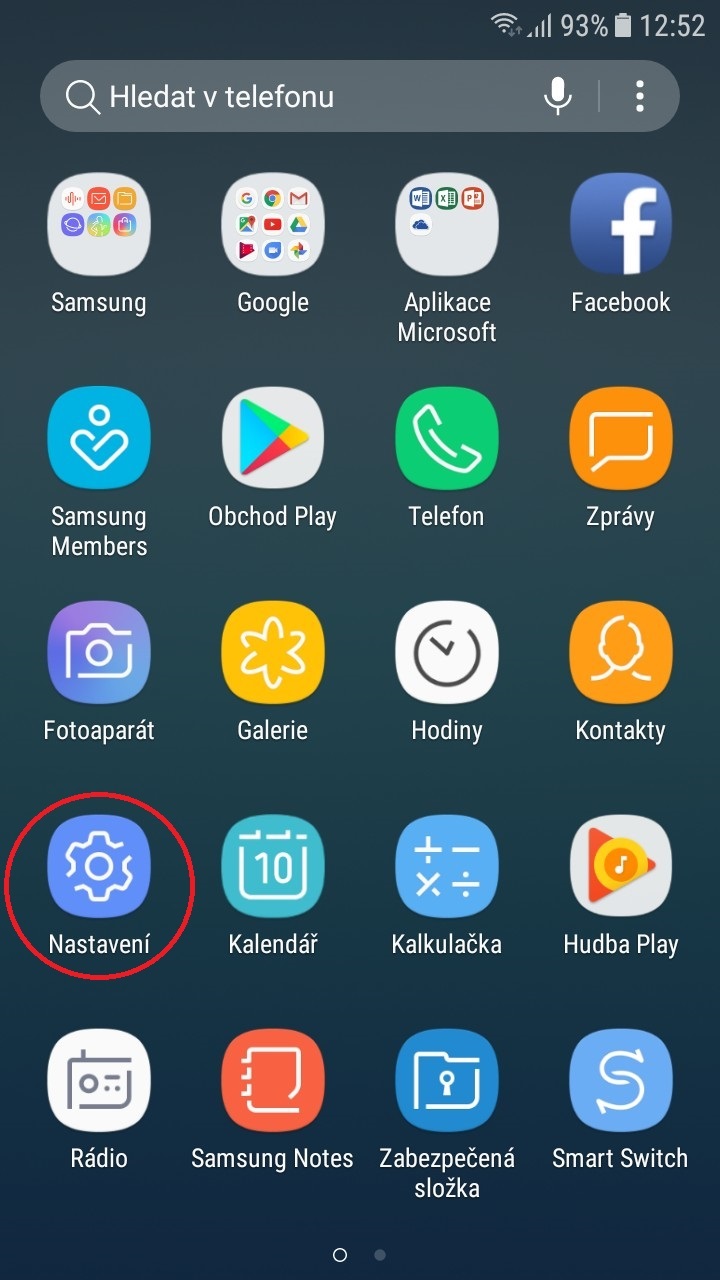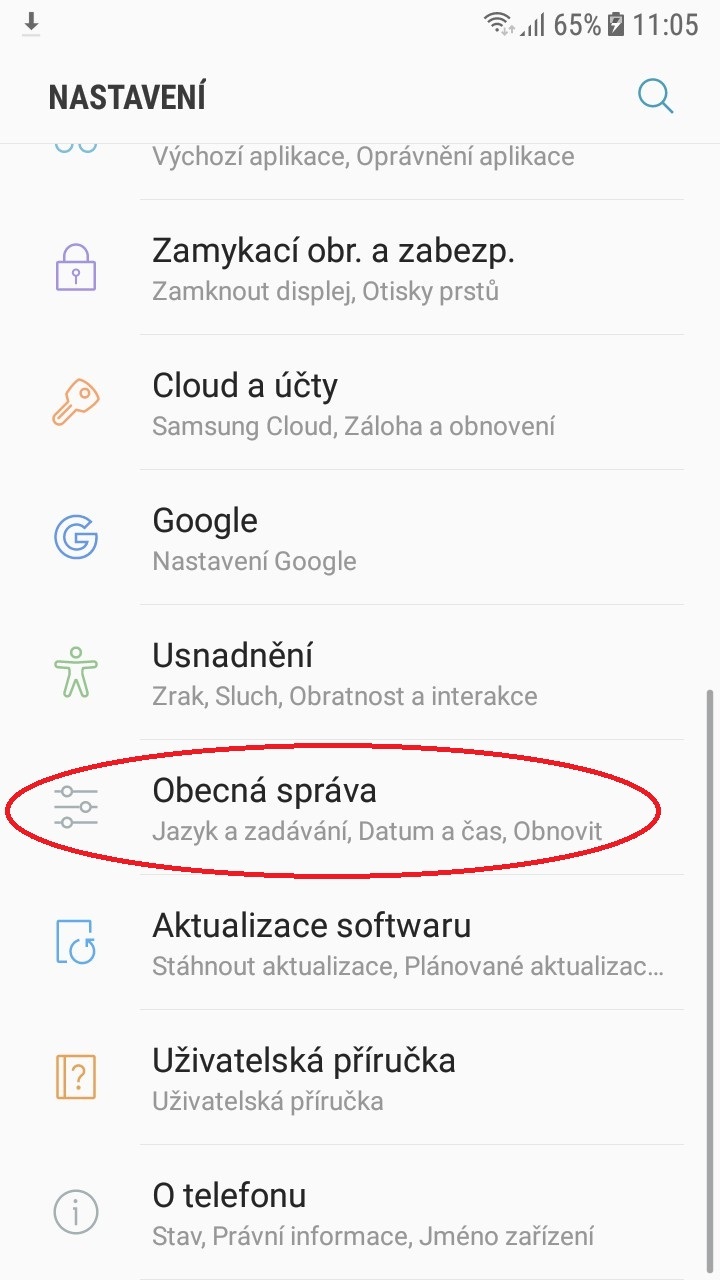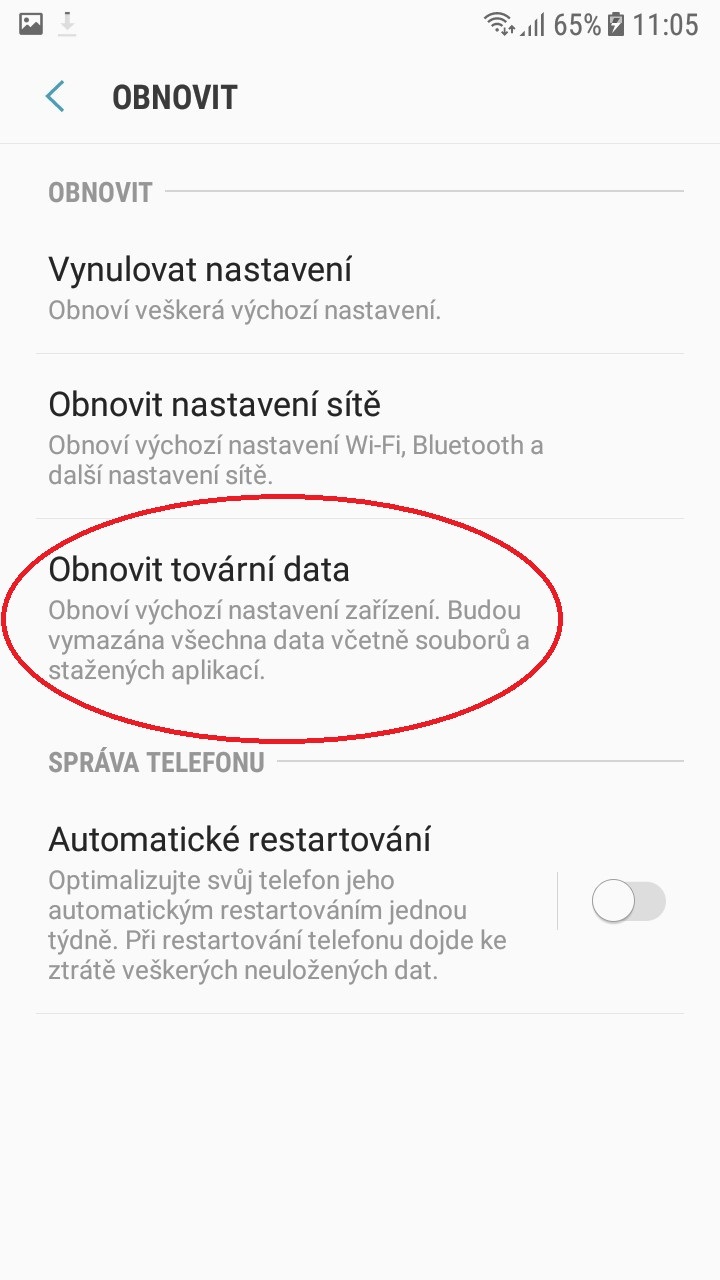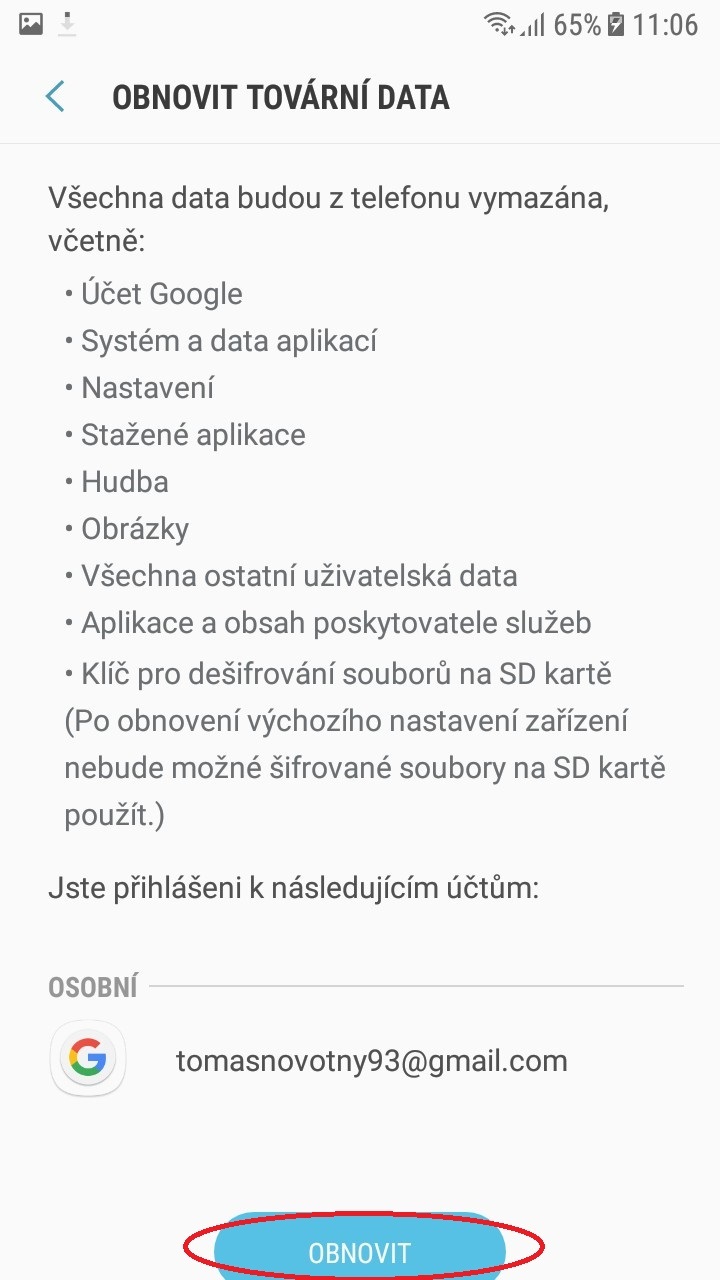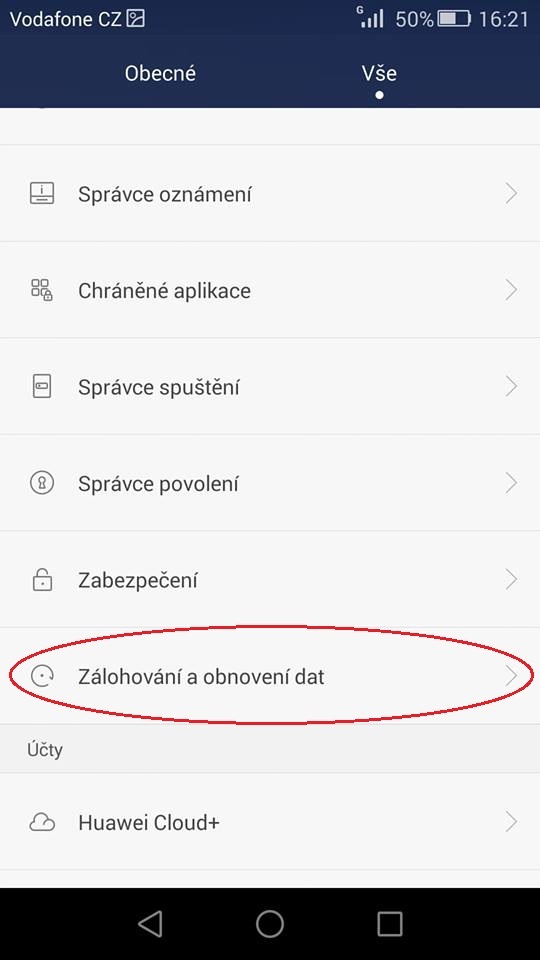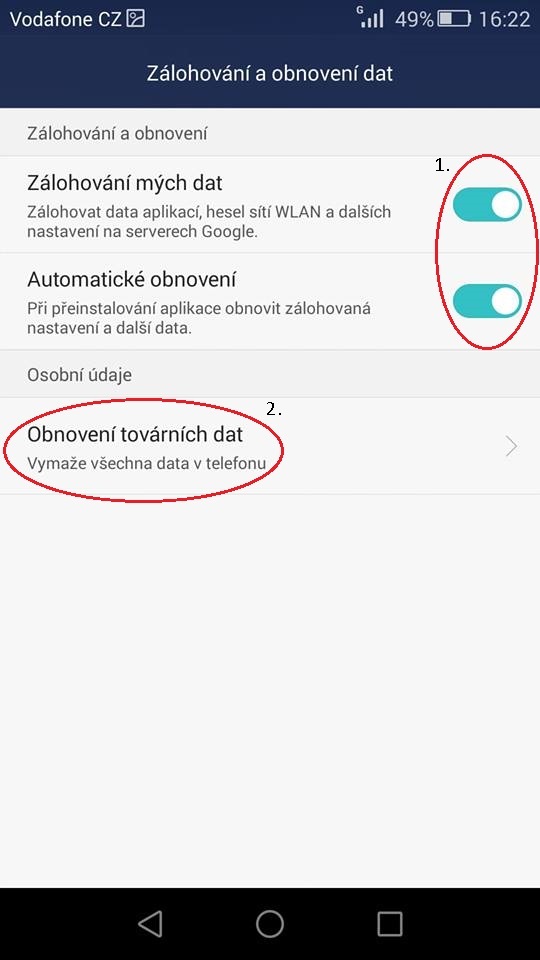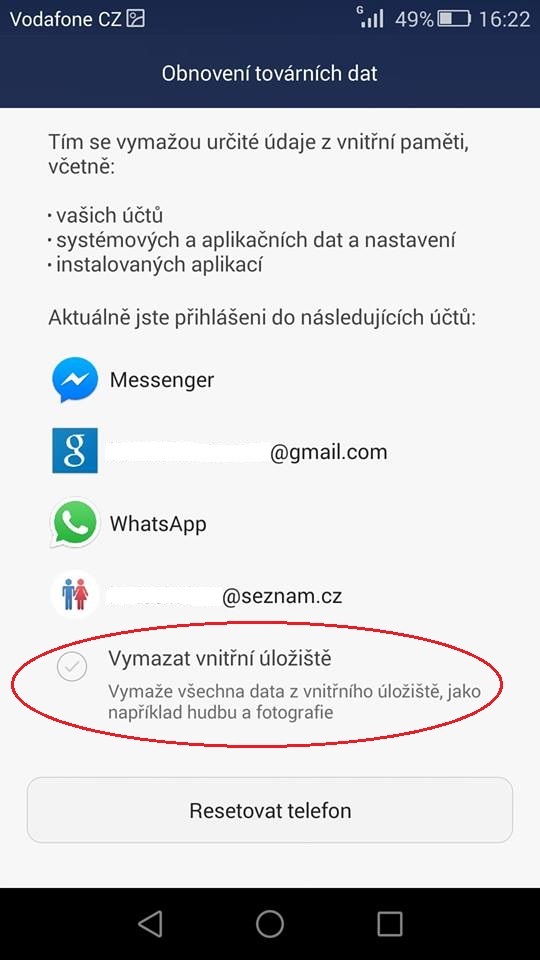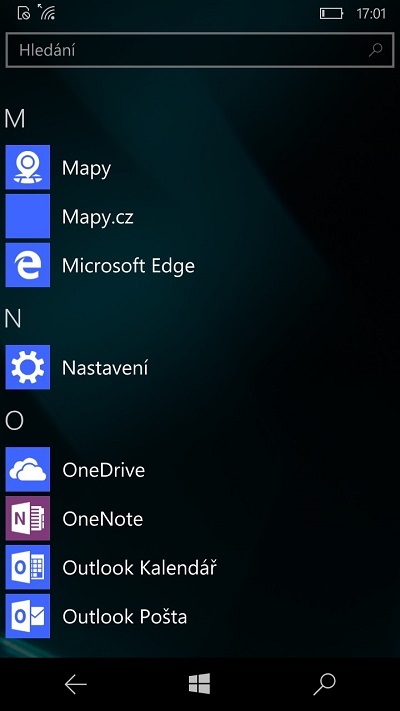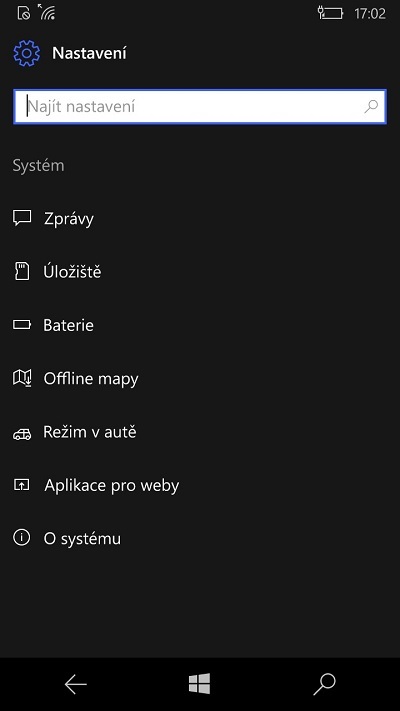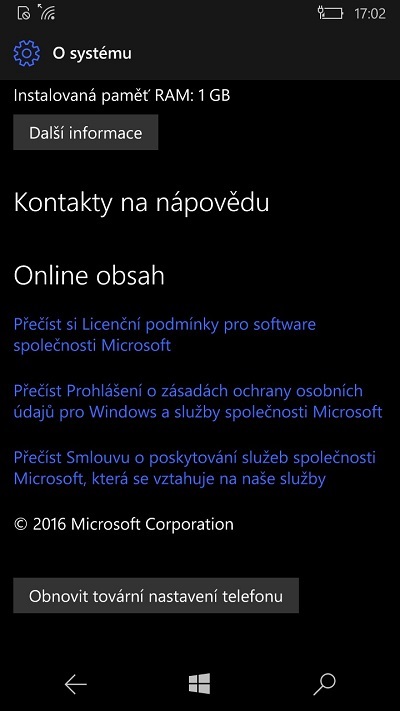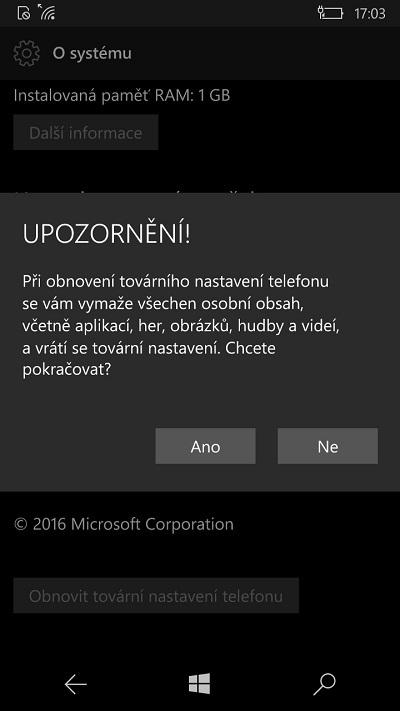Hogyan állítsuk vissza a telefonunkat gyári állapotba
A gyári beállítások visszaállítása során a telefonon minden beállítás és a belső tárba mentett adat törlődik. Ha az okostelefonon újra a gyári beállítások lépnek érvénybe, szoftvere pontosan ugyanúgy fog viselkedni, mint amikor a telefont először kivették a dobozából. A gyári beállítások visszaállítása akkor szükséges, amikor a készülék vezérlésével vannak gondok vagy már túl sok alkalmazást telepítettünk rá. Ebben a leírásban bemutatjuk, hogyan kell különböző operációs rendszerekben gyári állapotba visszaállítani a mobil készülékeket, ugyanis az igazság az, hogy időnként még a legjobb telefonok is problémába ütközhetnek.

A gyári beállítások visszaállítása hasznos lehet
Útmutatónk alkalmazása előtt azonosítanod kell, milyen operációs rendszer fut a készülékeden. Ez könnyen kideríthető a telefon típusa alapján, esetleg megállapítható a beállítási menüben, az „információk a készülékről” menüpontban (rendszerint az utolsó tétel a beállításoknál).
A gyári beállítások visszaállítása során majdnem minden adat és személyes beállítás végérvényesen törlődik, ezért alaposan fontold meg ennek a műveletnek a végrehajtását. Előtte alaposan gondold át, milyen adatokat szeretnél megtartani, ezek megőrzése érdekében végezz biztonsági mentést, tehát archiváld őket on-line vagy külső tárhelyre.
Gyári beállítások visszaállítása: Mikor hajtsuk végre?
Leggyakrabban rendszerfrissítés után találkozhatunk a rendszer gyári állapotba visszaállításával. A frissítés a régi beállításokkal lassulást, vagy akár a rendszer összeomlását is okozhatja. Ezeket a kellemetlen szoftveres jelenségeket az okostelefon gyári állapotba visszaállítása rendszerint megszünteti.

A második ok a telefon lassulása vagy adatokkal, alkalmazásokkal túltelítése lehet. Főként a régebbi telefonokra érvényes, hogy néhány év után veszítenek kezdeti gyorsaságukból. Ilyen esetben hasznos lehet a gyári állapothoz visszatérés, ami gyorsulást eredményezhet. De előtte próbáld meg kitörölni a felesleges fájlokat.
Ha új okostelefont vásárolsz és a régit szeretnéd eladni vagy elajándékozni, akkor is érdemes a készüléket gyári állapotba visszaállítani, hogy törlődjön minden telefonon tárolt adat. Vigyázat! Annak ellenére, hogy az adatok a visszaállítás során törlődnek – és a telefon szoftvere teljesen újnak tűnik – az adatok csak akkor tűnnek el véglegesen a készülék flash tárolójából, amikor más adattal felülírják őket. Léteznek olyan szoftverek, amelyek lehetővé teszik a már törölt fájlok visszakeresését.
Általános folyamat az okostelefonok gyári állapotba visszaállításához
- Nyisd meg a beállításokat.
- A menüben keresd meg az “Adatok archiválása” vagy hasonló lehetőséget.
- Válaszd ki a “Gyári beállítások visszaállítása” / "Gyári állapot visszaállítása".
- Erősítsd meg a gyári állapot visszaállítását.
- Várd végig türelemmel a folyamat végrehajtását és a készülék újraindulását – esetleg kérésre indítsd újra a telefont.
- Ha készítettél adatmentést, állítsd vissza a telefonra a régi adataidat.
Ajánlott a telefon akkumulátorának feltöltése a gyári beállítások visszaállítása előtt, esetleg a telefont töltőn hagyni a folyamat során. Egyes készülékek ezt meg is követelik a művelet elindításához.
A gyári beállítások visszaállítása iOS operációs rendszer esetén
Az iOS az Apple által fejlesztett operációs rendszer, amelyet minden mobil készülékük használ. A könnyen kezelhető rendszer hosszú évek óta közkedvelt a felhasználók körében. A legtöbb Apple készüléknek szinte teljesen azonos a beállítási rendszere – csak az újabb iOS némileg több funkciót kapott.
Hogyan hajtható végre a gyári beállítások visszaállítása iphone esetén? A folyamat rendkívül egyszerű, de mielőtt hozzálátsz az iPhone gyári állapotba visszaállításához, jelentkezz ki az iCloud szolgáltatásból, különben az egész fiókból törlöd az adatokat (nem csak a mobilról, hanem a teljes felhő tárhelyről). Ezután kapcsold ki az „iPhone keresése” funkciót, különben megtörténhet, hogy a készüléken működésbe lép az aktivációs zár.
Az iPhone – és bármilyen más Apple készülék – adatai kétféle módon archiválhatóak: PC-n vagy MacBookon keresztül az iTunes segítségével vagy a mobil beállításaiban számítógép igénybevétele nélkül. Megmutatjuk, hogyan.
Gyári beállítások visszaállítása iPhone esetén (iOS)
A következő pár egyszerű lépéssel könnyedén visszaállíthatod iPhone készüléked gyári beállításait:
- Nyisd meg az iPhone beállításait.
- Válaszd az "Általános" menüpontot.
- Válaszd a "Visszaállítás" opciót.
- Válaszd a "Minden beállítás visszaállítása" / "Minden adat visszaállítása" opciót.
Gyári beállítások visszaállítása iOS operációs rendszerrel az iTunes segítségével
- MacBookon vagy számítógépén nyisd meg az iTunes-t.
- Kábellel csatlakoztasd az iPhone-t a számítógéphez.
- Az iPhone valószínűleg kérni fogja a számítógép megbízhatóságának jóváhagyását vagy a telefon kódját – igazold a megbízhatóságot vagy add meg a kódot.
- Ha az iPhone megjelenik az iTunes-ban, válaszd ki.
- A kiválasztott iPhone alatt megjelenik a „Beállítások” menü.
- Az első „Összefoglaló” lapon válaszd ki az „iPhone Visszaállítása” lehetőséget.
- A megjelenő ablakban a „Visszaállítás” menüpontra kattintva megerősíted a gyári állapotba visszaállítást.
- Ezután várd ki míg befejeződik a visszaállítási folyamat és az iPhone önállóan újraindítja magát.
i Akkor is gyári állapotba tudod hozni iPhone készülékedet, ha elveszíted. Így a megtalálója (vagy tolvaja) nem tud hozzájutni személyes adataidhoz.
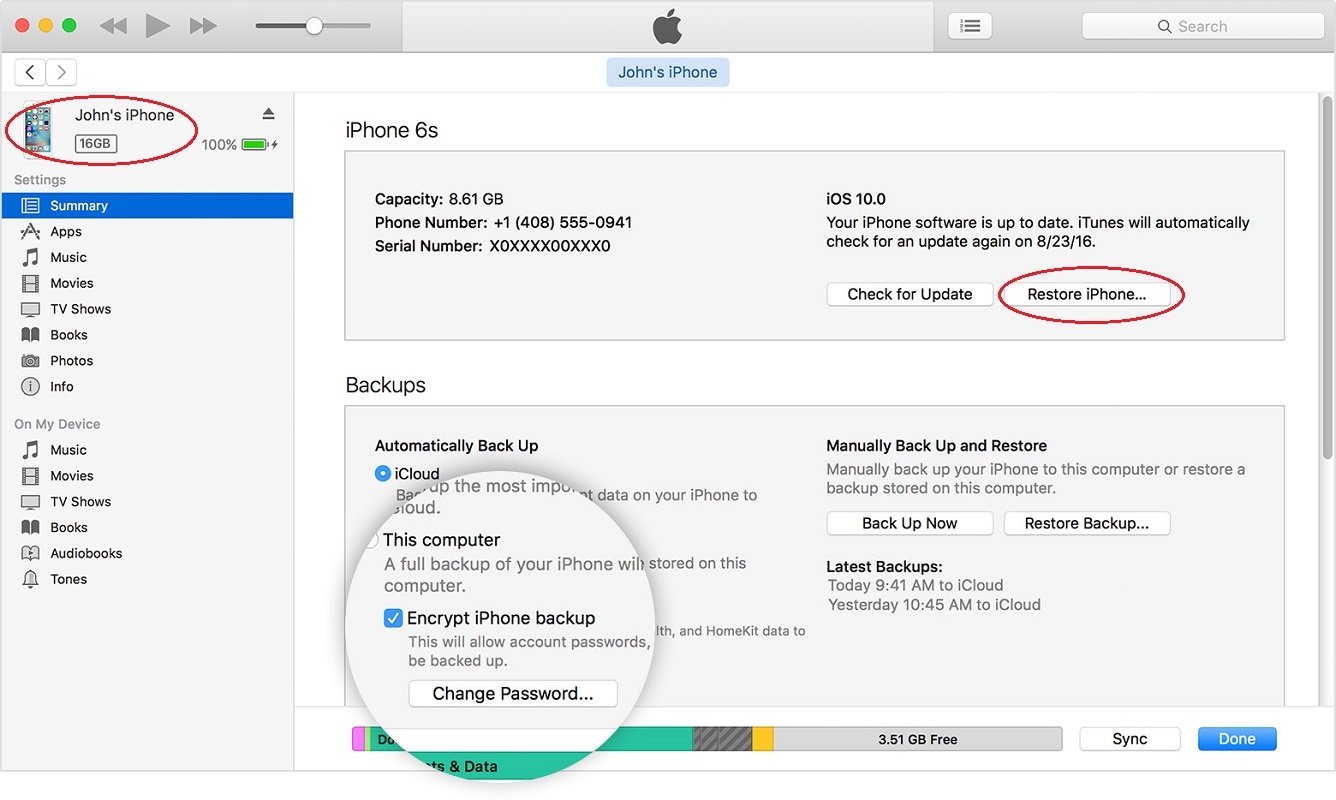
Az iPhone gyári állapotba visszaállítása után egyszerűen visszaállíthatod adataidat az iCloud vagy az iTunes segítségével (attól függően, hogyan készítettél biztonsági mentést).
Telefon gyári állapotba visszaállítás Android operációs rendszerrel
Az Android a legelterjedtebb operációs rendszer az okostelefonok és tabletek körében. Annak ellenére, hogy kifejezetten felhasználóbarát, az egyes okostelefon gyártók (köztük a népszerű kínai mobiltelefon gyártó, a Huawei) egyedi kiegészítőket és saját kezelőfelületet készítenek hozzá, átrendezik az egyes menüket, elnevezésüket és összetételüket. Egy Android készülék gyári beállításait ezért a gyártó máshová helyezheti vagy máshogy nevezheti el. Az egyes elemek megnevezésének és funkcióinak jelentése azonban általában nem változik.
Gyári beállítások visszaállítása android operációs rendszernél
- Nyisd meg a telefon beállításait és válaszd az „Általános beállítások” menüpontot.
- Menj le az „Egyéni” szakaszra.
- Válaszd az „Adatok archiválása és megújítása” pontot.
- Ha nem engedélyezted biztonsági másolat készítését, megteheted on-line a Google fiókodban. Elég az „Archiválás” részen kiválasztani a mentésre kerülő tételeket.
- Ezután válaszd a „gyári beállítások visszaállítása ” menüpontot.
- Az alkalmazások kiválasztásánál add meg a törlendő tételeket.
- Erősítsd meg a gyári állapotba visszatérést.
- Várd ki a folyamat befejeződését.
Az alábbi videó Samsung készülékeknél mutatja be a gyári beállítások visszaállítását, de a folyamat más gyártók telefonjainál is nagyon hasonló.
Gyári beállítások visszaállítása Android operációs rendszernél (SAMSUNG)
- Nyisd meg a telefon beállításait.
- Menj le az „Egyéni” szakaszra.
- Válaszd az „Gyári beállítások visszaállítása” pontot.
- Mielőtt a visszaállítást végrehajtanád, megjelenik az automatikusan bejelölt „USB tár” törlése, ami letörli a készülékről a fotókat, videókat és zenét is. Ha ezeket meg akarod tartani, töröld a pipát.
- Végül válaszd a „Telefon visszaállítása” opciót.
- A „Törlés” opcióval erősítsd meg a visszaállítás indítását.
- Várd meg a folyamat befejeződését.
Gyári beállítások visszaállítása Android operációs rendszernél (Huawei)
- Nyisd meg a telefon beállításait és válts az „Összes” lapra.
- Válaszd az „Adatok mentése és visszaállítása” opciót (rendszerint a menü alsó felében található). Régebbi verzióknál menj le a „Személyes” részre.
- Ha nem engedélyezted biztonsági másolat készítését, megteheted on-line a Google fiókodban. Elég az „Archiválás” részen kiválasztani a mentésre kerülő tételeket. Emellett ellenőrizd, hogy be van-e kapcsolva az „Automatikus frissítés”.
- Ezután válaszd a „Gyári állapot visszaállítása” opciót.
- Ezzel a belső tárolón lévő minden adat törlésre kerül, a felhasználói fiókjaid, alkalmazásaid, azok beállításai. Ha a kép, video és zene állományokat is törölni akarod, pipálja be a „Belső tár törlése” opciót is.
- Ezután válaszd a „Telefon visszaállítása” opciót.
- A folyamatot még egyszer erősítsd meg a „Telefon visszaállítása” gombbal.
A fenti lépések elvégzése után várd ki az automatikus törlés majd a telefon visszaállítási folyamatának befejeződését.
A készülék előbb a „frissítési konzol” módba vált és önműködően elvégzi a szükséges műveleteket. A telefon újra használatba vehető, amint befejeződik a gyári beállítások visszaállítása.
Gyári beállítások: a Xiaomi nem sokban különbözik a többitől
Mutassunk be legalább röviden még egy konkrét eljárást, ezúttal a saját MIUI 10 bővítménnyel rendelkező Xiaomi telefonokra vonatkozóan.
- A képernyőn válaszd a "Beállítások" ikont (a fogaskerék).
- Görgess lefelé a "Telefonról" menüpontra, és válaszd a "Biztonsági mentés és visszaállítás" opciót.
- Itt kattints az "Adatok törlése (gyári visszaállítás)" gombra.
- Nyomd meg a "Gyári beállítások visszaállítása" gombot.
- Várj, amíg a telefon visszaáll a Xiaomi gyári beállításaira.
- Az újraindítás után kövesd a kijelzőn megjelenő beállítási útmutatót.
Gyári beállítások gombokkal
Ha valami oknál fogva nem tudsz belépni a telefon beállításaiba, hajtsd végre a következőt. Ez a művelet nem minden készüléknél működik – az egyes gyártók eltérő módon valósíthatják meg.
- Kapcsold ki a készülékét. Ha nem sikerült a kezdőképernyőn keresztül, tartsd 5-10 másodpercig lenyomva a bekapcsoló/gombokat aktiváló gombot.
- Miután kikapcsolt a készülék, tartsd egyidejűleg lenyomva a hangerő emelő (esetleg csökkentő) és a bekapcsoló gombot.
- Amint megérzed a készülék bekapcsolódását jelző rezgést, engedd el a bekapcsoló gombot, de a hangerő szabályzót továbbra is tartsd lenyomva további 5-6 másodpercig. Ha ez a kombináció nem működik, a logo megjelenése után engedd el a gombokat és nyomd meg a bekapcsológombot.
- Ezután a kijelzőn megjelenik egy szöveges lista, amiben a hangerőszabályzókkal tudsz navigálni. Segítségükkel válaszd ki a „Rendszerjavítás” (esetleg „Recovery” vagy „Recovery mode”) opciót és erősítsd meg a bekapcsoló gomb megnyomásával.
- Amint megjelenik a szomorú Android robot képe, tartsd lenyomva a bekapcsoló gombot és nyomd meg a hangerő növelő gombot.
- Megjelenik a rendszer menü, amiben ismét a hangerőszabályzó gombokkal tudsz mozogni.
- A rendszermenüben találod a „wipe data / factory reset” opciót. Ha a készülék megerősítést kér, végezd el, majd várd ki az automatikus visszaállításai folyamat befejeződését.
- Amikor minden művelet befejeződik, válaszd a Reboot lehetőséget a készülék újraindításához.
Bármelyik folyamatot választottad, adataidat visszaállíthatod Google fiókod segítségével, vagy előhívhatod őket külső tárolóról (microSD kártyáról, külső merevlemezről, PC-ről, stb.).
i Akkor is lehetséges a gyári beállítások visszaállítása vagy le tudod zárni készülékedet, ha elveszítetted. Így a megtalálója (vagy tolvaja) nem tud hozzájutni személyes adataidhoz.
Gyári beállítások visszaállítása Windows Phone operációs rendszerrel
A Windows Phone a kevésbé elterjedt mobil operációs rendszerek közé tartozik, elsősorban a NOKIA és Microsoft készülékein találkozhatunk vele. Ha egy ilyen eszközt állítunk vissza gyári állapotba, minden adat és beállítás törlődik róla, abba az állapotba kerül, amelyben az első bekapcsoláskor volt.
Mielőtt nekilátsz a folyamatnak, mentsd el adataidat és alkalmazásaidat a felhőbe Microsoft fiókodon keresztül. Útmutatónk segítségével ez a művelet pár perc alatt elvégezhető.
Gyári beállítások visszaállítása Windows Phone operációs rendszernél
- Válaszd a „Rendszer” mappát (legalul található).
- Válaszd a „Gyári állapot visszaállítása” opciót.
- Két figyelmeztetés jelenik meg – ha tényleg gyári állapotba szeretnéd visszaállítani a telefont, mind a kettőt erősítsd meg „Igen”-nel.
Ha valami oknál fogva készüléked nem reagál vagy nem tudsz bejutni a beállítási részre, hajtsd végre az alábbiakat.
- Kapcsold ki a mobiltelefont. Ha nem sikerült a kezdőképernyőn keresztül, tartsd 5-10 másodpercig lenyomva a bekapcsoló / gombokat aktiváló gombot.
- Amikor kikapcsol a telefon, tartsd lenyomva egyidejűleg a hangerő csökkentő és a bekapcsoló gombokat (körülbelül 10-15 másodpercig).
- Amikor megérzed a készülék bekapcsolását jelző rezgést, engedd el mind a két gombot, majd tartsd nyomva a hangerő csökkentőt addig, amíg meg nem jelenik egy nagy felkiáltójel.
- Ezután nyomd le (de ne tartsd lenyomva) a következő gombokat: hangerő növelése, hangerő csökkentése, bekapcsológomb, hangerő csökkentése.
A fenti folyamat befejezésével az okostelefon automatikusan gyári állapotába áll vissza.
i Akkor is lehetséges a gyári beállítások visszaállítása, ha elveszítetted készülékedet. Így a megtalálója (vagy tolvaja) nem tud hozzájutni személyes adataidhoz.
Bármelyik folyamatot választottad, adataidat visszaállíthatod Microsoft fiókod segítségével, vagy előhívhatod őket a külső tárolóról (microSDHC kártyáról, külső merevlemezről, PC-ről, stb.).
- Samsung Galaxy A52 5G (ÉRTÉKELÉS): a fejlesztések a középosztály élére emelik
- 5G hálózat Magyarországon (AKTUALIZÁLVA): sebesség, lefedettség, lehetséges kockázatok
- A legjobb fotómobilok 2021-ben
- Samsung Galaxy Z Flip 3 (SPEKULÁCIÓ): Milyen lesz a kihajtható telefonok új generációja?
- Realme 8 5G és C21 (PREVIEW): a legolcsóbb 5G telefon és egy alap mobil a takarékosoknak
- Xiaomi Mi 11 (PREVIEW): legjobb teljesítményű és töltési sebességű telefon
- A legjobb mobiltelefonok 2021-ben
- Samsung Galaxy S21 (PREVIEW): új design és fejlesztések minden irányban
- További cikkek a mobil kategóriában
Most már tudod, hogyan kell végrehajtani a gyári beállítások visszaállítását a telefonodon. Alapvetően nem egy bonyolult folyamat, csak el ne feledd, hogy biztonsági másolatot készíts az adataidról, mivel a gyári beállítások visszaállítása teljesen törli azokat. Ideális esetben soha nem lesz szükséged a fenti lépések végrehajtására, ugyanakkor soha nem tudhatod, mikor jönnek jól.